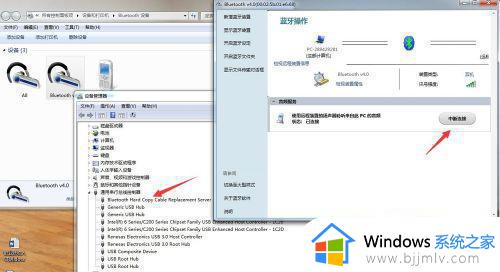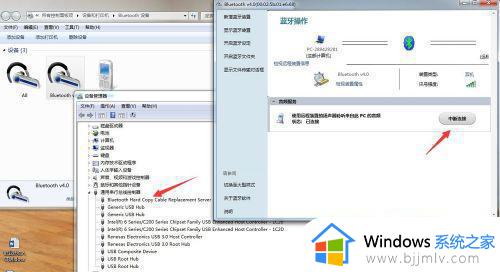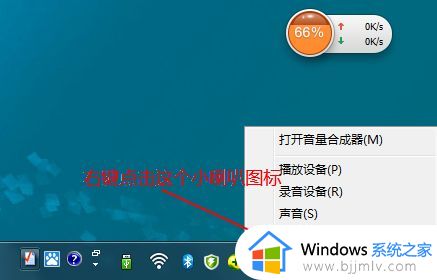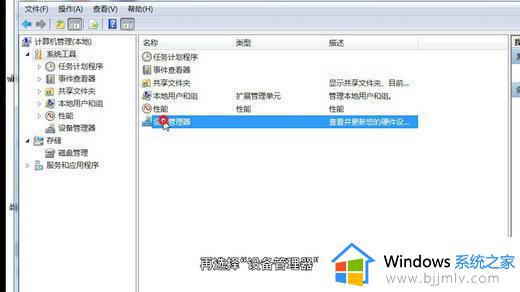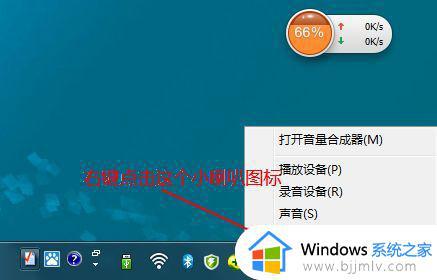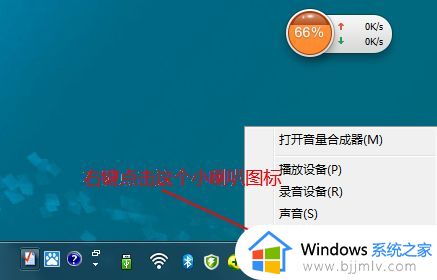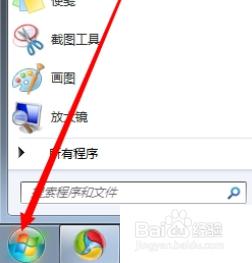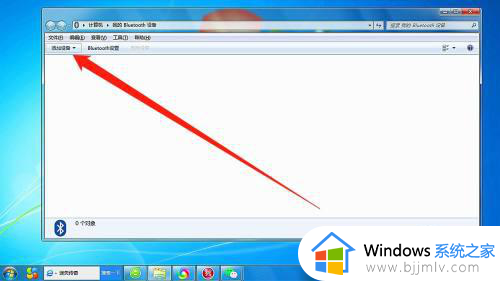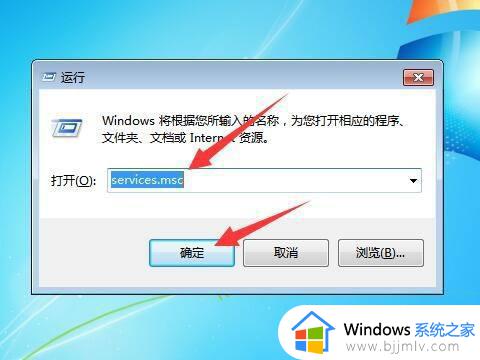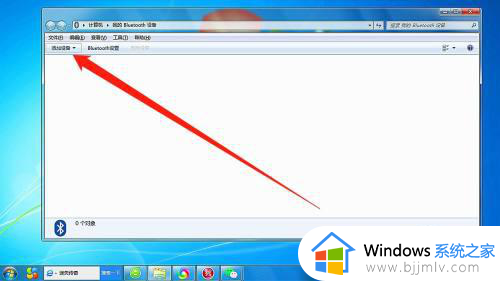win7蓝牙音箱连接成功但没有声音怎么办 win7电脑连接上蓝牙音箱但是没有声音如何解决
更新时间:2023-11-17 11:17:24作者:skai
随着科技的不断发展,蓝牙音箱已经成为了我们日常生活中不可或缺的一部分。连接方便、音质优良等特点使其备受喜爱,但是最近有小伙伴却遇到了win7蓝牙音箱连接成功但没有声音的情况,对此我们应该怎么办,今天小编就给大家介绍一下win7电脑连接上蓝牙音箱但是没有声音如何解决。
具体方法:
1、首先用户鼠标右键点击任务栏右侧的音量图标打开菜单,如图所示;
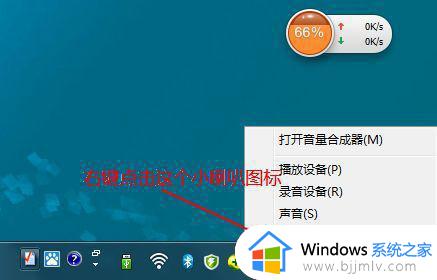
2、在打开的菜单中选择“播放设备”选项,如图所示;
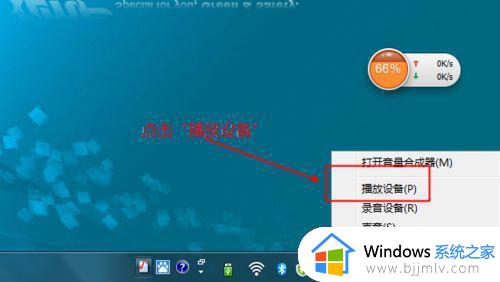
3、打开声音窗口后,点击选中名字中没有带“Bluetooth”的“扬声器”,之后下方的选项由灰色变为黑色;
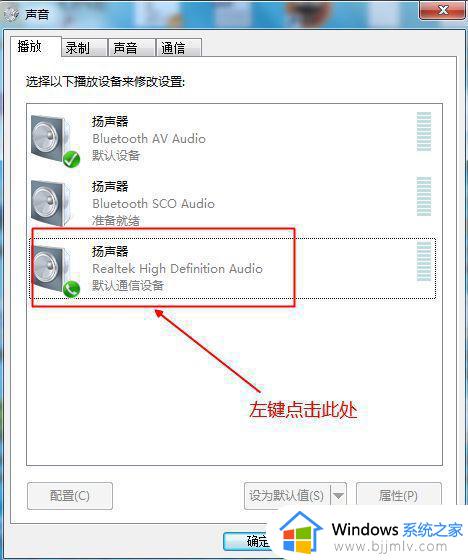
4、点击下方的“设为默认值”,然后点击“确定”。
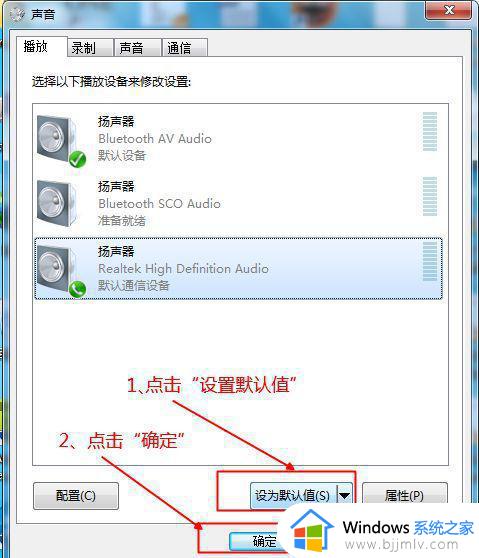
以上全部内容就是小编带给大家的win7蓝牙音箱连接成功但没有声音解决方法详细内容分享啦,碰到相同问题的小伙伴就快点跟着小编一起来看看吧,希望能够帮助到你。